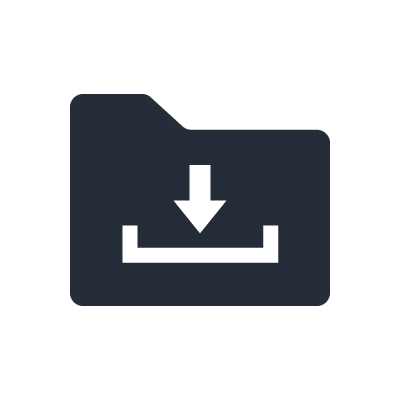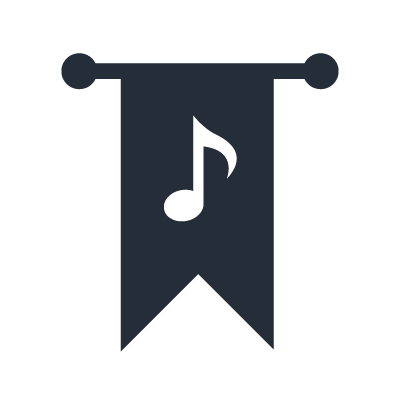關於 MusicCast
什麼是 MusicCast?
MusicCast 是一種內建於許多 Yamaha 產品,包括 AV 擴大機、sound bar、無線喇叭和唱盤的多空間音響系統。MusicCast 的設計可與您的 Wi-Fi® 路由器搭配,讓您輕鬆使用 MusicCas 應用程式進行簡單的控制,從 Alexa 裝置* 或第三方控制系統,如 Control4、ELAN 或 RIT,將所有音樂和其他聲音內容,串流至家中每個空間。
特定的 MusicCast 產品支援 MusicCast 環繞和/或 MusicCast 立體聲功能,讓您可在單一空間進行無線多喇叭的配置,達到環繞或立體聲的音響效果。MusicCast 環繞讓您可使用相容的 MusicCast 喇叭作為無線後方環繞聲音喇叭使用,在與相容的 AV 收音擴大機或sound bar搭配使用時,可建至 5.1-聲道家庭劇院系統。MusicCast 立體聲讓您可使用相同的 MusicCast 喇叭,進行 2.1-聲道立體聲配置。
* 透過 Amazon Alexa 的語音指令控制服務因地區而異。
讓 MusicCast 與其他多空間音響系統如此截然不同的原因?
True Sound.Yamaha 作為全球最大規模的樂器製造商和專業/家用音響解決方案的領導廠商,對於音質的要求極高。這樣的堅持從我們的產品系列中就可見一斑 - 從個別產品的音響效果乃至科技,例如 MusicCast 支援的高解析度聲音串流。
Choice. MusicCast 系列內涵更廣泛的產品類型,其中的性能等級和價格與其他多空間音訊系統截然不同。配備 MusicCast 的裝置不限於無線喇叭和音箱。MusicCast 系列中可見 AV 擴大機、立體聲擴大機、串流擴大機、多空間串流擴大機、低音喇叭和唱盤。
Flexibility. MusicCast 產品不僅支援 Wi-Fi,同時也支援其他如 Bluetooth®、Spotify Connect 和 AirPlay® 等無線技術。也可使用纜線,將裝置連接至乙太網路。此外,許多 MusicCast 型號產品提供 HDMI®、光纖、類比和/或唱頭輸入,讓您在家中每個空間都可欣賞音樂。MusicCast 支援有線或無線、串流或傳統音訊內容、家庭劇院或多空間音響。
新款的 MusicCast 系統是否與十年前的舊款 MusicCAST 或 MusicCAST2 系統相容?
2003年,Yamaha 是第一家推出類似 MusicCAST 無線多空間音響系統 的AV 製造商之一。接著於 2009 年推出 MusicCAST2,而 2015 年 8 月推出 MusicCast。自 2015 年 8 月至今推出的型號皆互相相容。
什麼是 MusicCast Surround?
您可選擇 AV 收音擴大機或 MusicCast BAR 400 sound bar,搭配 MusicCast 揚聲器做為無線環繞揚聲器使用。藉由 MusicCast app 連線串流。而 MusicCast Surround 功能非常適合佈線麻煩的空間,如果您的環繞揚聲器需要從前方佈線至後方空間的話,這會是理想的選擇。
使用相容的 AV 收音擴大機時,MusicCast Surround 讓您可透過有線揚聲器作為前聲道(前左、中央、前右),建置 5.1-聲道環繞系統,並選擇 MusicCast 無線揚聲器,作為環繞聲道使用(環繞左、環繞右)。同時支援使用 MusicCast 無線低音喇叭的選項。
MusicCast Surround-選擇支援此功能的 7聲道和 9聲道 AV 收音擴大機,搭配 Dolby Atmos/DTS:X 使用,讓您可建構 5.1.2聲道 系統,利用有線喇叭作為前方和前方天空聲道並選擇 MusicCast 無線揚聲器作為環繞聲道使用。但不支援後方高置和/或後方環繞喇叭。
使用 MusicCast BAR 400 時,MusicCast Surround 讓您可選擇 MusicCast 揚聲器,以無線方式加入環繞聲音。MusicCast BAR 400 隨附無線低音喇叭。後方環繞聲音的喇叭需另行購置。
什麼是 MusicCast Stereo?
讓您可選擇 MusicCast 揚聲器,透過 MusicCast app,進行立體聲或 2.1聲道立體聲安裝。視揚聲器型號,該元件可能隨附一或兩個揚聲器,且如果需要,可選購 MusicCast SUB 100。使用 MusicCast app 搭配 MusicCast Stereo 安裝。
舊版的 MusicCast 揚聲器型號,如 WX-030 和 WX-010 支援使用立體聲配對(特殊安裝流程),但不支援 2.1聲道立體聲配置。請務必確保更新韌體至最新版本。
MusicCast 安裝
安裝 MusicCast 系統時需要的元件?
- 一或多個 Yamaha MusicCast 產品。
·Wi-Fi 路由器
·Apple® 或 Android™ 行動裝置上的免費 MusicCast app(iOS 10.0 或 Android 4.1 或更新版)
我如何在 MusicCast app 上新增 MusicCast 裝置?
MusicCast app 讓新增 MusicCast 裝置至系統變得更簡便。您可從設定功能表,選擇「新增新的裝置」,然後遵循幾個簡單的步驟,例如按住裝置的「CONNECT」按鈕幾秒鐘的時間。
MusicCast 支援那些 Wi-Fi 頻道?
所有 MusicCast 產品均為 Wi-Fi CERTIFIED®,並可在 2.4 Ghz 頻道上運行。提供 MusicCast Surround/Stereo 功能的 MusicCast 產品同時支援 5 GHz。
安裝 MusicCast 系統時,建議您選擇專屬於 2.4 Ghz 的 SSID,因為較低的頻率擁有更強的牆面、地板和門的穿透力。針對支援 5 GHz 的 MusicCast,該選擇可特別在雍塞的無線環境中,提供更清楚的聲道可用性。
MusicCast 環繞/立體聲配置會自動使用獨立的 5 GHz 連線,該連線不會透過路由器進行,進而可在單一空間內達到裝置間最佳的效能。
是否需要使用乙太網路線,才可將 MusicCast 裝置連接至 Wi-Fi 路由器?
否。您可遵循應用程式中簡單的步驟並使用裝置上的「CONNECT」按鈕,將 MusicCast 裝置連接到家中的 Wi-Fi 路由器。如果需要,MusicCast 裝置還提供使用有線乙太網路連線的選項。
Yamaha 是否提供 MusicCast 無線延長器/強波器?
MusicCast 使用標準的 Wi-Fi 802.11 無線技術。市場上各式的 Wi-Fi 延長器和強波器均可用來改善家中的 Wi-Fi 強度和使用範圍。
MusicCast 支援的項目?
MusicCast 支援那些高清晰度的音訊格式?
所有 MusicCast 裝置均支援 Apple® Lossless (ALAC),最高達 96 kHz / 24-位元,同時支援 WAV、FLAC 以及 AIFF,最高達 192 kHz / 24 位元。MusicCast AV 收音擴大機、Hi-Fi 元件和供電監聽揚聲器支援 DSD,最高達 5.6 MHz。
選擇 MusicCast 裝置支援,最高達 384 kHz / 32 位元的高清晰度音效和 DSD,最高達 11.2 MHz,方便進行單一空間串流。請見個別產品規格,了解詳細資料。
MusicCast 是否可同時串流高解析度的音訊格式至多空間?
「連接」多台 MusicCast 裝置播放音樂時,主空間是以原生取樣率進行播放,而其他空間會降級至 48 kHz。MusicCast 裝置互連時,不支援播放 DSD 內容。
是否可使用 MusicCast,在其他空間聆聽多聲道環繞聲音內容(5.1 聲道、7.1 聲道等)?
多聲道內容(5.1-聲道,7.1-聲道等)會混合成 2-聲道聲音,以在不影響主空間的情況下,在其他空間播放。
MusicCast 是否支援 Apple AirPlay® 或 AirPlay 2®?
許多目前的 MusicCast 型號都支援 AirPlay 2,讓您可從 iOS 裝置、Mac® 或電腦的 iTunes 同時串流音訊到單一 MusicCast 裝置或多個 MusicCast 裝置。您可以利用 MusicCast 系統的 Apple Music,甚至可使用 Siri 控制。
其他 MusicCast 裝置支援第一代 AirPlay,讓您可從 iOS 裝置串流音訊到單一 MusicCast 裝置或透過 Mac® 或電腦的 iTunes 同時串流音訊到多個 MusicCast 裝置。使用這些裝置,您還可使用藍牙連接或外接輸入(HDMI、光纖、類比)同時串流到多個 MusicCast 裝置。
MusicCast 是否支援 iTunes 或行動裝置上的音樂庫?
MusicCast app 支援播放在未受到 DRM(數位版權管理)的智慧型手機和平板上儲存的曲目。App 同時支援透過 UPnP(通用插拔)播放音樂庫的音樂,而多數 Windows 和 Mac 電腦上已內建該功能或您可輕鬆新增該功能。此外,您可使用 AirPlay,從電腦上的 iTunes 將音樂串流至 MusicCast 裝置。
MusicCast 是否支援藍牙?
是。所有 MusicCast 裝置均支援藍牙。可透過藍牙輸入來源,連接多台 MusicCast 裝置,讓您可同時在多個空間播放音樂。播放音樂時,MusicCast 應用程式提供在藍牙輸入裝置上的基本音量、播放/暫停和上下首曲目控制。
使用藍牙來源時,MusicCast 是否可同步播放?
藍牙無線技術不可避免會有一些延遲。使用藍牙作為 MusicCast 系統的輸入來源時,所有 MusicCast 裝置會同步播放,但傳輸裝置和接收(主)MusicCast 裝置間可能存在一些延遲狀況。通常在音訊聲音方面不明顯,但若在智慧型手機/平板播放影片內容並將聲音串流至 MusicCast 系統時,可能會產生畫面和聲音沒有對嘴的延遲狀況。
MusicCast 是否可使用藍牙傳送聲音內容?
多數 MusicCast 裝置支援藍牙傳輸作為串流來源,輸出至藍牙喇叭或耳機。藍牙裝置必須與 SCMS-T/A2DP 規範相容。請注意,如果您使用藍牙作為輸入來源,您將無法同時傳輸內容。
[設定程序]
1. 將藍牙裝置(無線耳機等)設定為可進行藍牙連線的配對狀態。
2. 輕觸「MusicCast CONTROLLER」中播放顯示螢幕上紅色的圓圈。
3. 輕觸「藍牙傳輸」。
4. 選擇藍牙裝置(無線耳機等)。
5. 輕觸「完成」。
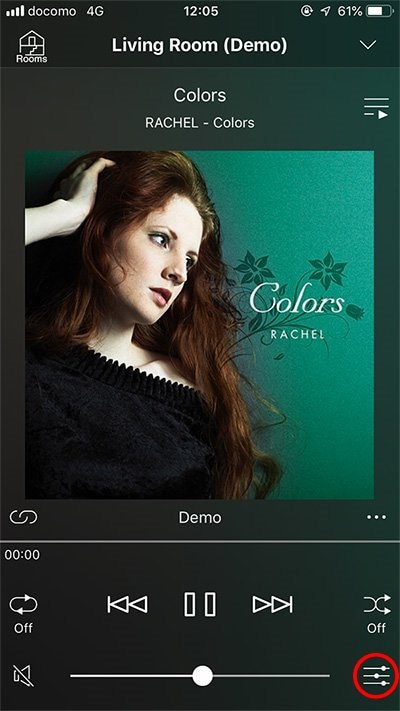
藍牙喇叭或藍牙耳機是否可與 MusicCast 裝置同步播放?
藍牙無線技術不可避免會有一些延遲。設定 MusicCast 裝置,將藍牙串流輸出至藍牙喇叭或耳機,與 MusicCast 裝置比較之下,播放將有些許延遲。如果同時使用兩種裝置類型播放或在鄰近空間同時播放,則延遲將較為明顯,如果在不同空間播放時,則延遲較不明顯。另外也可運用不同的播放方式,將聲音串流至藍牙裝置並同時讓 MusicCast 裝置靜音,例如透過藍牙耳機在晚上欣賞音樂或將音樂串流至浴室的防水藍牙喇叭等。
MusicCast 是否支援網路連接儲存設備 (NAS)?
是。所有 MusicCast 裝置均支援從網路連線的電腦和使用 UPnP(Universal Plug and Play)網路協定的 NAS 裝置播放音樂。
是否可以在多個房間播放 MusicCast Sound Bar AV 擴大機的外接輸入(例如 HDMI、光纖、類比或唱頭輸入)?
是。可選擇外接輸入來源進行播放並在連接模式時與多台 MusicCast 裝置分享。選擇外接輸入來源時,MusicCast 應用程式的聲音設定功能表提供如何處理聲音同步的選項(位於應用程式「現在播放」畫面音量滑桿旁)。聲音同步模式會針對多個 MusicCast 裝置進行聲音同步優先排序,而電視對嘴同步模式會針對 AV 擴大機或sound bar和電視進行聲音同步優先排序。
MusicCast App 常見問題
可使用 MusicCast 應用程式控制的 MusicCast 裝置數量?
最多可新增 32 個 MusicCast 裝置至 MusicCast 應用程式(版本 2.7 或更新版)。所有 MusicCast 型號允許最多 10 組連接,同步進行播放。同時支援多個連接群組。
針對使用應用程式整合多台裝置在單一「空間」的 MusicCast 環繞/立體聲配置,僅會將主空間的每台裝置計入總數。即使由 MusicCast 環繞/立體聲配置的多個裝置組成,附屬空間(與主空間相連)僅計入一台裝置。
2018 年推出的 MusicCast 型號(例如 MusicCast 環繞/立體聲型號)可支援最多 10 組無線連線或 20 組乙太網路連線裝置的群組互連。最多可使用 20 台混用無線和有線連線的裝置,但效能可能各不相同。
MusicCast 應用程式是否支援 MusicCast AV 擴大機的Zone功能?
是。您可在 MusicCast 應用程式的設定功能表啟動分區功能。MusicCast 應用程式可讓使用者選擇輸入端並可設定第二區域的基本音量。